Win10系统更新失败提示错误代码0x80240442怎么解决? Win10系统更新失败提示错误代码0x80240442如何处理?
时间:2017-07-04 来源:互联网 浏览量:
今天给大家带来Win10系统更新失败提示错误代码0x80240442怎么解决?,Win10系统更新失败提示错误代码0x80240442如何处理?,让您轻松解决问题。
为了让自己的系统变得更加安全稳定,很多win10用户都会及时安装一些更新。不过,最近有不少用户在更新win10系统时,都遇到了失败的情况,且提示错误代码为0x80240442。这该怎么办呢?下面小编给大家介绍下Win10系统更新失败提示错误代码0x80240442的解决方法。
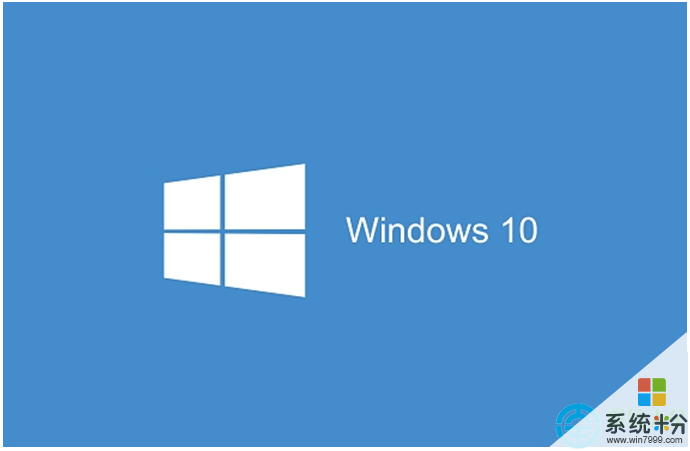
具体方法如下:
1.重启电脑试试。
2.按下面的方法解决。
a.在桌面上同时按windows键和“X”键。
b. 选择命令提示符管理员。
c.一次性输入下面的指令:
net stop wuauservnet stop cryptSvcnet stop bitsnet stop msiserverren C:WindowsSoftwareDistribution SoftwareDistribution.oldren C:WindowsSystem32catroot2 catroot2.oldnet start wuauservnet start cryptSvcnet start bitsnet start msiserverpause
c.执行指令。
上述就是Win10系统更新失败提示错误代码0x80240442的解决方法。方法并不复杂,有需要的用户,不妨自己动手操作一遍!希望可以帮助到大家,
【相关推荐】
1、Win10系统笔记本合上屏幕就黑屏了怎么办?
2、Win10系统开始屏幕磁贴的颜色怎么修改?
以上就是Win10系统更新失败提示错误代码0x80240442怎么解决?,Win10系统更新失败提示错误代码0x80240442如何处理?教程,希望本文中能帮您解决问题。
相关教程
- ·win10系统更新失败错误代码:0x800f0805如何处理
- ·win10电脑更新驱动失败,提示0x800705b4错误怎么解决? win10电脑更新驱动失败,提示0x800705b4错误怎么处理?
- ·Win10更新失败错误代码800706d9怎么办?解决方法
- ·win8.1系统升级win10提示0xc770010c错误代码怎么办,win8.1系统升级win10失败的解决方法
- ·Win10激活失败错误代码原因解析汇总
- ·Win10系统google浏览器安装失败 错误代码0xa0430721的解决方法!
- ·桌面文件放在d盘 Win10系统电脑怎么将所有桌面文件都保存到D盘
- ·管理员账户怎么登陆 Win10系统如何登录管理员账户
- ·电脑盖上后黑屏不能唤醒怎么办 win10黑屏睡眠后无法唤醒怎么办
- ·电脑上如何查看显卡配置 win10怎么查看电脑显卡配置
win10系统教程推荐
- 1 电脑快捷搜索键是哪个 win10搜索功能的快捷键是什么
- 2 win10系统老是卡死 win10电脑突然卡死怎么办
- 3 w10怎么进入bios界面快捷键 开机按什么键可以进入win10的bios
- 4电脑桌面图标变大怎么恢复正常 WIN10桌面图标突然变大了怎么办
- 5电脑简繁体转换快捷键 Win10自带输入法简繁体切换快捷键修改方法
- 6电脑怎么修复dns Win10 DNS设置异常怎么修复
- 7windows10激活wifi Win10如何连接wifi上网
- 8windows10儿童模式 Win10电脑的儿童模式设置步骤
- 9电脑定时开关机在哪里取消 win10怎么取消定时关机
- 10可以放在电脑桌面的备忘录 win10如何在桌面上放置备忘录
win10系统热门教程
- 1 Win10创建U盘恢复盘及恢复方法详解
- 2 Win10 14342都修复了什么?Win10 14342修复内容大全
- 3 Win10如何禁止U盘使用?Win10禁用U盘的两个方法
- 4windows10怎么查看是否激活 如何查看Windows 10是否激活成功
- 5Win10如何更换黑色的桌面壁纸 win10的所有壁纸大全
- 6W10系统重置一步开始怎么设置
- 7Win10系统QQ语音音量小怎么解决? Win10音量调高的方法有哪些?
- 8win10电脑鼠标右键点击无反应的解决方法
- 9win10 rs2预览版14936有哪些更新
- 10大白菜神舟笔记本win10系统如何安装 大白菜神舟笔记本win10系统安装的方法
最新win10教程
- 1 桌面文件放在d盘 Win10系统电脑怎么将所有桌面文件都保存到D盘
- 2 管理员账户怎么登陆 Win10系统如何登录管理员账户
- 3 电脑盖上后黑屏不能唤醒怎么办 win10黑屏睡眠后无法唤醒怎么办
- 4电脑上如何查看显卡配置 win10怎么查看电脑显卡配置
- 5电脑的网络在哪里打开 Win10网络发现设置在哪里
- 6怎么卸载电脑上的五笔输入法 Win10怎么关闭五笔输入法
- 7苹果笔记本做了win10系统,怎样恢复原系统 苹果电脑装了windows系统怎么办
- 8电脑快捷搜索键是哪个 win10搜索功能的快捷键是什么
- 9win10 锁屏 壁纸 win10锁屏壁纸设置技巧
- 10win10系统老是卡死 win10电脑突然卡死怎么办
